Содержание
- Установка на LG
- Загрузка внутреннего плейлиста
- Подключение внешних плейлистов
- Где взять плейлист
- Настройка «родительского контроля»
- Решение потенциальных проблем
- IPTV на телевизоре LG Smart TV
- Запуск и загрузка внутреннего плейлиста
- Установка и загрузка внешних плейлистов через SS IPTV
- Плейлисты от Ottclub
- Решение проблем с воспроизведением
- Что из себя представляет SS IPTV?
- Установка и настройка плеера SS IPTV на телевизоре LG
- Загрузка внешних плейлистов через SS IPTV
- Решение возможных проблем при просмотре IPTV на LG Smart TV
- SS IPTV – один из пионеров IPTV
- Плейлисты для плеера
- Где взять лучший контент для Smart TV LG
- Работа с приложением SS-IPTV
- Заключение
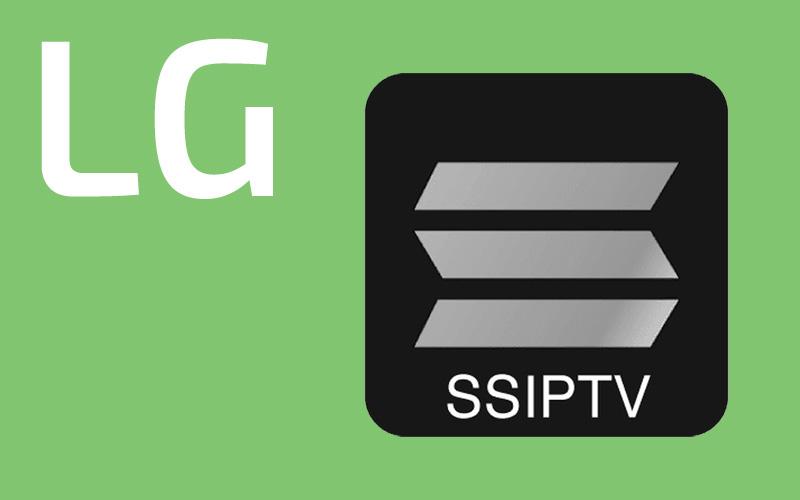
Приложение воспроизводит потоковое видео как через Интернет, так и по локальной сети, устанавливается на телевизор и не требует дополнительных устройств.
Установка на LG
Ещё недавно видеоплеер SS IPTV можно было установить не только напрямую из магазина LG, но и через внешний USB-носитель. Сейчас второй способ уже неактуален.
На webOS приложение находится в официальном магазине «LG Content Store». Если на вашем ТВ стоит операционная система Netcast, то ресурс называется «LG Smart World».
Алгоритм установки SS IPTV на LG Smart TV следующий:
- Нажмите клавишу «Home» (домик) или «Settings» (шестеренка) на пульте, зайдите в Content Store (Smart World).
- Введите в строке поиска «SS IPTV» и кликните по иконке приложения.
- Нажмите кнопку “Установить”.
- По окончании процесса нажмите “Запуск”.
Пользоваться установленным приложением можно только после добавления плейлиста.
Загрузка внутреннего плейлиста
По отношению к SS IPTV плейлисты бывают внутренними (файл) и внешними (ссылка). Если количество вторых не ограничено, то внутренний всегда один: его формат — обязательно *.m3u. Он будет отображаться во вкладке “Мой плейлист” на главном экране приложения.
Для подключения внутреннего плейлиста:
- Откройте приложение и перейдите в раздел “Настройки” — кнопка с шестерёнкой в правом верхнем углу.
- Выберете раздел “Общие”, найдите “Код подключения” и нажмите кнопку “Получить код”. Запишите комбинацию цифр и букв из данного поля.
- В браузере ПК или смартфона откройте официальную страницу приложения.
- В главном меню сайта выберете вкладку “Пользователям” — “Редактор плейлистов”.
- Введите записанный код и нажмите “Добавить устройство”.
Сервис зарегистрировал и распознал ваш телевизор.
Приступайте непосредственно к добавлению плейлиста:
- На компьютере откройте Яндекс или Google.
- Через строку поиска найдите сайт с бесплатными *.m3u.
- Выберите подходящий и скачайте его.
- Вернитесь на сайт SS IPTV и откройте скачанный плейлист.
- Нажмите кнопку “Сохранить”.
- Откройте приложение на телевизоре, в правом верхнем углу нажмите кнопку “Обновить”.
- Зайдите во вкладку “Мой плейлист”: здесь отображаются все загруженные бесплатные каналы.
Помните, что если вы загрузите новый внутренний плейлист, старый автоматически сотрется.
Подключение внешних плейлистов
В отличие от внутренних, внешних плейлистов может быть неограниченное количество. Для них допустимы форматы m3u, xspf, asx и pls, а стандарт кодирования — utf-8.
Для загрузки внешнего плейлиста следуйте инструкции:
- С компьютера или ноутбука зайдите на сайт с бесплатными IPTV-листами и выберите подходящий.
- Рядом с кнопкой “Скачать” найдите ссылку-адрес и скопируйте её.
- Вернитесь на сайт ss-iptv.com и откройте вкладку “Внешние плейлисты”. Нажмите кнопку “Добавить элемент”.
- Вставьте скопированную ссылку в поле “Источник”, для удобства придумайте ей название.
- Нажмите кнопку “ОК”, а затем “Сохранить”.
- Включите телевизор и откройте SS IPTV. Выберите загруженный плейлист и нажмите на него.
Внешний источник можно добавить и в самом приложении на ТВ. Это не очень удобно из-за необходимости вручную вводить адрес ссылки с пульта, но можно и потерпеть).
Для этого:
- Зайдите в раздел “Настройки” SS IPTV.
- В списке слева выберите вкладку “Контент”.
- В верхней строке нажмите на вкладку “Внешние плейлисты” и “Добавить”.
- С помощью экранной клавиатуры впишите ссылку и введите название.
- Нажмите кнопку “Сохранить” в правом верхнем углу.
Полная пошаговая видеоинструкция:
Где взять плейлист
В интернете огромное количество ресурсов как с бесплатными, так и с платными источниками медиаконтента.
Главное условие — ссылка должна быть в открытом доступе. Лучше выбирать самообновляемые плейлисты, их срок жизни больше обыкновенных.
Мнение эксперта Виталий Садовников Специалист по подключению и настройке цифрового телевидения Еще один источник рабочих плейлистов IPTV — онлайн-провайдеры, предоставляющие ссылки своим абонентам. Например, Ottclub.cc. В данном случае основанием для просмотра будет договор оказания услуг IPTV.
Настройка «родительского контроля»
Защищает детей от нежелательного контента ограничением доступа к отдельным каналам. Их список можно формировать и снимать вручную.
В SS IPTV функция родительского контроля установлена по умолчанию.
Для управления функцией:
- Запустите видеоплеер на LG Смарт ТВ.
- Откройте “Настройки” в правом верхнем углу.
- В меню слева найдите вкладку “Родительский контроль”.
Здесь вы можете редактировать список заблокированных каналов, устанавливать и менять ПИН-код, отключать родительский контроль полностью или до следующего запуска приложения.
В SS IPTV по умолчанию установлен пароль «12345», рекомендуем сменить его сразу после настройки приложения. Вам нравится SS IPTV?
Решение потенциальных проблем
Пустой экран вместо запуска приложения:
- Убедитесь, что телевизор LG подключен к интернету.
- Откройте https://ss-iptv.com/ через ТВ-браузер. Если не получилось, введите один из этих DNS-адресов в настройках сетевого подключения:
- Google: 8.8.8.8
- Google: 8.8.4.4
- Cloudflare: 1.1.1.1
- Yandex: 77.88.8.8
- Quad9: 9.9.9.9
Не удалось загрузить содержимое по указанному адресу:
При появлении ошибки проверьте работоспособность ссылки на ПК через плееры VLC или IPTV Player. Очевидно, URL некорректен или владелец плейлиста ограничил доступ. Свяжитесь с ним для получения корректной ссылкой.
Плейлист работает на ПК, но не на ТВ:
Подключите телевизор к интернету по кабелю. Возможно, в источнике есть ссылки на мультикастовые потоки, и их воспроизведение возможно только при условии настройки UDP Proxy на сетевом маршрутизаторе.
Пропала русская звуковая дорожка:
Примените в плейлисте атрибут «audio-track» — языковой код звуковой дорожки. Для России он выглядит как «rus». При указании через запятую 2-3 дорожек работать будет первая в списке.
Логотипы TB-каналов и EPG не отображаются:
Проверьте названия каналов на соответствие нормативным, а также на отсутствие лишних знаков препинания и элементов. Система идентификации SS IPTV практически не допускает сбоев.
Видеоконтент не перематывается, не ставится на паузу:
Загрузите список воспроизведения заново через раздел “Видеозаписи” в настройках приложения.
Воспроизведение тормозит или зависает:
Запустите плейлист в другом плеере, например VCL. Убедитесь, что скорость интернета соответствует минимальным требованиям:
- 5 Мбит/с — стандартное разрешение (SD);
- 10 Мбит/с — высокое разрешение (HD);
- 25 Мбит/с — 4K / Ultra HD (UHD).
Обратитесь к поставщику контента с запросом списка с видеопотоками HLS.
Звук есть, а изображения нет:
Телевизор не поддерживает профиль видео или кодек. Проверьте, поддерживает ли устройство этот формат в инструкции вашего LG.
Разновидность IPTV с названием SS для LG телеприемников Smart TV создана специально, чтобы владельцы изделий данного бренда могли беспрепятственно просматривать интерактивный контент. Настраивается приложение просто, а работать с ним достаточно легко и домохозяйке, и школьнику. Единственное важное условие – подключение к сети интернет. Потом останется загрузить требуемое ПО, установить и начать пользоваться преимуществами цифрового телевидения.
Simple Smart IPTV по праву считается наилучшим клиентом для просмотра интерактивного контента. К такому мнению пришли пользователи IP-телевидения в СНГ, Европе и странах Южной Америки. 7 лет назад приложение стало номинантом конкурса LG Smart TV Apps Contest.
По сути, SS IPTV – это платформа для организации интерактивного досуга пользователя. Настоящий мультимедийный центр, созданный инженерами компании LG. Благодаря грамотно построенной архитектуре приложения, у зрителя есть доступ к эфирным и интернет-просмотрам, видеороликам с хостингов, из соцсетей, облачных сервисов.
Все это можно увидеть с помощью SS IPTV. Гораздо удобнее иметь под рукой одно универсальное приложение, чем несколько узкоспециализированных. Разработчики непрерывно улучшают интерфейс программы, делают его проще и дружественнее.
IPTV работает с плейлистами (перечнями телеканалов) формата m3u. Это общепринятый стандарт, который применятся во многих подобных приложениях. В сравнении с эфирными программами данный метод дает массу преимуществ:
- просмотр онлайн-трансляций;
- доступ к архивам;
- видео в разрешении HD.
Кроме того, IPTV абсолютно бесплатно. Пользователь оплачивает только доступ к сети интернет. За сами просмотры каналов провайдер денег не берет. Плейлисты сформированы таким образом, что в них собраны трансляции по заданным темам: культура, спорт, 18+, животный мир, кино, мультфильмы. Списки воспроизведения постоянно пополняются.
Выбрать есть из чего. Единственный серьезный минус, с которым может столкнуться владелец LG Smart TV, – нестабильная работа приложения при слабом интернете.
Прежде всего, для скачивания потребуется наличие активного интернет-подключения. Далее следует выполнить ряд простых операций:
- Выполнить вход в фирменный магазин приложений LG Content Store.
- Выбрать требуемое ПО.
- Начать установку.
- Дождаться окончания процесса, запустить программу.
Под маркой LG выпускались Смарт ТВ на двух платформах – NetCast (прежнее название) и WebOS. В первом случае магазин называется по-другому, LG Smart World. Алгоритм работы подобен в обоих случаях.
Предусмотрен еще один способ. Для него понадобится флешка и компьютер (ноутбук), подключенный к интернету. Также заходим в LG Content Store, скачиваем программу в архиве. Далее загруженный файл потребуется распаковать, сохранить на USB носитель. По окончании операции флешка подключается к свободному порту телевизора.
Затем нажимаем кнопку «Home» в главном меню, выбираем вкладку «Мои приложения». Система должна обязательно распознать устройство, иначе ничего не выйдет. Когда ТВ «увидит» накопитель, следует открыть его. В каталоге находим требуемую позицию, начинаем установку. Когда инсталляция завершится, приложение SS IPTV готово к работе.
Когда установка требуемого приложения завершена, остается одна малость – загрузить плейтист. Без него воспроизведение не начнется. Существуют 2 типа перечней трансляции – внешние и внутренние. Начнем с последних. Плейлист – это особый список, в котором комбинируются каналы IPTV в зависимости от предпочтений зрителя.
Внутренний лист доступно загрузить с официального сайта Смарт ТВ LG. Что нужно делать:
- Открыть вкладку «Настройки».
- Перейти к разделу «Общие».
- Для получения доступа к трансляциям нажать на кнопку «Получить код».
- Ввести полученный пароль (он одноразовый, рассчитан на 24 часа), загрузить плейлист.
Списки воспроизведения скачиваются с ресурса ss-iptv.com. Но перед загрузкой следует пройти регистрацию. После этого переходим в пользовательское меню, вводим полученный ранее пароль и нажимаем кнопку добавления устройства.
Должен появиться ярлык «Мой плейлист». В этом разделе будут сохраняться все перечни. Но, при повторной загрузке «нового» листа, «старый» удаляется. Еще списки воспроизведения обязательно должны быть в формате m3u.
Загрузка внешних листов выполняется в разделе «Контент». Доступно скачивание каких угодно списков, если они присутствуют в сети. Нужно кликнуть кнопку «Добавить», после этого появится форма для внесения данных (ссылка, название). Остается сохранить плейлист, нажав соответствующую кнопку.
Причем следует помнить, что количество внешних списков воспроизведения не ограничено, а внутренний всегда один-единственный.
Приложение SS IPTV, при наличии нормального интернета, действующего подключения к сети, работоспособно по умолчанию. Если воспроизведение плейлиста не происходит, значит, что-то не так. Это может быть неправильная установка приложения (повреждение архива). Или загрузка листа не в формате m3u. Следует внимательно изучить документацию к телевизору, где указаны все характеристики, а также узнать, плейлисты с каким расширением поддерживаются.
Советуют обращать внимание на кодировку. Она должна быть UTF-8. Среди прочих выделяют проблемы с платформой WebOS, в которой не реализована опция Multicast. В этом случае следует в настройках сети указать «Преобразовывать UDP в HTTP». Еще понадобятся данные IP-адреса и порта. После этого трансляция должна заработать.
29.09.2020 12:39 1777 Виктор Фельк Информационный портал IT Техник
Smart TV заметно расширяет возможности телевизора, доступ в Интернет позволяет работать массе полезных приложений. Являясь интегрированной компьютерной системой, оно поддерживает Интерактивное телевидение. Передавая данные через протокол Интернета, эта технология улучшает качество изображения. Настроив плейлисты для IPTV для LG Smart TV, можно бесплатно смотреть понравившийся видеоконтент в этом формате.
IPTV на телевизоре LG Smart TV
IPTV удобнее обычного ТВ по многим факторам – он не имеет привязки к каналам и их программе, пользователь сам выбирает понравившийся плейлист. Единственное условие, мешающее работе этой технологии – она не работает при низкой скорости передачи данных. Впрочем, сегодня эта проблема мало актуальна – Wi-Fi-роутеры есть почти в каждом доме.
Установка приложения в LG Content Store
Установка SS IPTV для Smart TV LG проста, с ней справится даже новичок в этом деле. Существует два способа сделать это, в первом нужно подключение к Интернету, во втором – флеш-накопитель.
Для установки сразу на телевизор потребуется магазин приложений LG Content Store. Он есть на всех современных телевизорах LG на Web OS. В более старых моделях телевизоров на платформе NetCast магазин приложений называется LG Smart World. Интерфейс и алгоритм действий для этих приложений очень похож. Рассмотрим порядок действий на примере LG Content Store:
- Открыть на TV-платформе магазин приложений.
- В поиске по магазину ввести название приложения, кликнуть на него.
- Нажать на «Установить», по завершению инсталляции – «Запустить».
Установка через флешку подразумевает работу через компьютер:
- Скачать архив программы на компьютер, распаковать и сохранить на флешку.
- Подключить ее к телевизору, нажать на Home и зайти в раздел «Мои приложения».
- Если флеш-накопитель был распознан верно, нажать на его значок – теперь он указан источником установки новых программ.
- Дождаться окончания инсталляции.
После этого можно приступать к загрузке плейлистов – это бесплатная и удобная опция для просмотра видеоматериалов. Они подбираются в зависимости от предпочтений зрителя, неинтересного контента станет в разы меньше.
Запуск и загрузка внутреннего плейлиста
Скачать плейлист тв для Смарт ТВ LG можно с сайта самой программы – такие листы называются внутренними. Для их загрузки нужно перейти в Настройки программы и выбрать раздел «Общие». Для открытия доступа кликнуть на «Получить код». После этого придет одноразовый код, который нужно ввести при скачивании плейлиста.
Сгенерированный пароль актуален только сутки, по их истечению нужно запросить новый код.
Плейлисты хранятся на сайте ss-iptv.com, куда нужно перейти и зарегистрировать устройство: для этого в разделе верхнего меню «Пользователям» ввести в форму код и нажать на «Добавить устройство», появится новый значок «Мой плейлист». Теперь в него можно загружать понравившиеся листы, скачанные из интернета, и просматривать в любое время.
Каждый раз, когда захочется скачать новый внутренний плейлист, старый будет автоматически стерт – таково ограничение на этот тип. Формат плейлиста обязательно должен быть m3u в кодировке UTF-8.
Установка и загрузка внешних плейлистов через SS IPTV
Загрузить плейлист в смарт ТВ внешнего типа можно с любого ресурса, если он в свободном доступе. Для их загрузки нужно перейти в раздел «Контент» Настроек – справа появится нужное окно. Нажать на «Добавить» внизу окна и ввести данные для листа – ссылку и название.
После этого кликнуть на «Сохранить» — значок этого плейлиста будет отображаться в главном меню. Чтобы открыть его, достаточно кликнуть на тайл, и загрузка начнется.
Внешних плейлистов может быть много, а внутренних с live- и VoD-потоками – только один.
Преимущества внешних плейлистов очевидны – их можно скачивать в неограниченном количестве, они находятся в свободном доступе, не нужно каждые сутки вводить пароль. Также у них больше допустимых форматов, а не единственный, как у внутреннего типа.
Плейлисты от Ottclub
Много каналов в хорошем качестве предоставляет OttClub, чтобы его подключить, нужно перейти на сайт, зарегистрироваться, подтвердить почту. Сразу после активации почты у вас будет бесплатный пробный период. Чтобы получить ссылку на плейлист, авторизуйтесь в личном кабинете. На главной странице нажмите «Как смотреть» и следуйте дальнейшим шагам: Если вдруг, вы еще не установили SS IPTV, Ottclub так же предоставит вам инструкцию:
Решение проблем с воспроизведением
На некоторых телевизорах марки LG могут возникнуть проблемы с воспроизведением IPTV. Это модели на платформе WebOS, они не поддерживают Multicast. Это форма широковещания, в которой и работает IPTV – нужны дополнительные меры для его работы в таком случае. Решением станет прокси-сервер, который позволит преобразовать протоколы UDP в HTTP. Т.е. после запуска сервера в его настройках нужно отметить галочку напротив «Преобразование UDP в HTTP». Потребуется также дополнительная информация – адрес IP и порт.
Использование IPTV для LG Smart TV делает просмотр телевизора более комфортным. Теперь можно подобрать понравившийся плейлист и не тратить время на листание неинтересных передач. Скачивание и установка приложения не вызывает трудностей, разобраться в тонкостях плейлистов можно с первого раза. Если возникают проблемы с воспроизведением, нужно проверить настройки роутера.
IPTV гораздо удобнее обычного TB, так как зритель может самостоятельно выбирать плейлист для просмотра определённых телеканалов. Для этого нужно приложение SS IPTV, о котором мы и расскажем в этой статье, а также сам плейлист, который вы собираетесь смотреть, и хорошее интернет-соединение (скорость Wi-Fi).
Что из себя представляет SS IPTV?
IPTV является цифровым видом телевещания, которое ретранслируется оператором связи по IP-сети. Чаще всего функции IPTV-оператора берёт на себя ваш домашний интернет-провайдер, давая возможность просмотра TB по протоколу интернета.
Просмотр IPTV-каналов осуществляется при помощи специальных плееров. Одной из востребованных программ из данного ряда является приложение SS IPTV. Это плеер для просмотра телепередач на телевизорах со смарт функцией. Он позволяет смотреть видеоконтент по внутренней локальной сети (внутренняя сеть провайдера) или через интернет (OTT).
Сам по себе плеер SS IPTV не предоставляет услуг платного телевидения. Поэтому использование приложения осуществляется на бесплатной основе. Если ваш IPTV-оператор берёт деньги за просмотр ТВ-каналов, то оплата производится между ним и вами.
Среди достоинств SS IPTV стоит отметить, что это не просто плеер, а целая постоянно развивающаяся платформа и настоящий развлекательный центр прямо внутри вашего ТВ. С помощью данного приложения вам станут доступны:
- несколько сотен операторов контента;
- эфирные TB-каналы;
- различные видеозаписи из:
- социальных сетей;
- онлайн-хранилищ;
- видеохостингов.
SS IPTV стал первой программой LG Smart World для протокольного интернет-TB. Он является призёром LG Smart TV Apps Contest 2013 года среди программ для просмотра IPTV-телеканалов на TB. Плеер был оценён членами жюри очень высоко и удостоен звания “Лучшее приложение”.
Изначально SS IPTV был создан для LG Electronics, но сегодня он доступен также и для Samsung Smart TV. Разработчики постоянно работают над улучшением программы, учитывая мнение своих пользователей при обновлениях, добавляя всё новые и новые опции, которые часто не имеют на рынке аналогов.
Приложение устанавливается прямо на сам телевизор с технологией Smart TV, избегая тем самым необходимость в покупке ещё каких-либо дополнительных устройств.
Установка и настройка плеера SS IPTV на телевизоре LG
Раньше приложение SS IPTV на телевизоры LG можно было установить двумя способами: напрямую через TB и с помощью флешки. Но сегодня оно может быть взято только из магазина приложений LG.
Установка приложения через магазин от LG
Для того, чтоб установить программу на TB, необходимо зайти в магазин LG Content Store. Он присутствует на современных топовых моделях телевизорах от LG с операционной системой Web OS. На телевизорах с ОС NetCast (чаще всего, это TB, произведённые до 2014 г.) магазин носит название LG Smart World.
Интерфейс в двух данных магазинах практически одинаков, поэтому рассмотрим только один из них. Порядок установки показан на примере магазина LG Content Store.
Итак, выполните следующее:
- Откройте магазин приложений на своём TB.
- В поиске магазина введите название необходимого вам приложения. Когда оно появится на экране, кликните по нему.
- Нажмите на розовую кнопку «Установить».
- По завершению процедуры кликните на появившуюся кнопку «Запустить».
После выполнения установки можно переходить к загрузке плейлиста.
Загрузка внутреннего плейлиста (по коду)
Чтобы загрузить свой список воспроизведения, необходимо выполнить такие шаги:
- Перейдите в настройки (в верхнем правом углу значок шестерёнки).
- Зайдите в раздел «Общие» (слева в колонке). Далее для того, чтобы вам был открыт доступ к подключению, кликните по кнопке «Получить код».
- Запомните или запишите одноразовый код, и перейдите по ссылке – http://ss-iptv.com/ru/users/playlist
- Введите в специальное окно полученный код и щёлкните по кнопке «Добавить устройство».
- Далее выберите нужный файл на вашем компьютере и нажмите «Сохранить», чтобы произошла его загрузка.
- После этого в приложении появится значок с именем «Мой плейлист».
- Далее вы можете загружать любые плейлисты.
Можно загрузить только один внутренний плейлист, и он должен соответствовать официально принятому формату m3u. Загрузка нового внутреннего плейлиста автоматически приводит к затиранию старого.
Загрузка внешних плейлистов через SS IPTV
Загрузить внешний плейлист для TB можно с абсолютно любого ресурса. В сети их огромное множество. Для загрузки таких списков нужно выполнить следующее:
- Зайдите в настройки, нажав на шестерёнку в правом верхнем углу экрана.
- Перейдите в раздел «Контент», выбрав его в общем перечне слева. В верхней строке выберите «Внешние плейлисты» и далее внизу кликните «Добавить». Вбейте ссылку на плейлист и его название. Кликните по «Сохранить» (кнопка находится в правом верхнем углу).
Значок загруженного внешнего плейлиста будет иметь название «Мой плейлист» и сразу появится на основном экране программы. Запуск IPTV-плейлиста будет автоматически происходить при нажатии на этот значок. Внешних плейлистов разрешается иметь неограниченное количество.
Все TB-каналы в списке, которые программа смогла идентифицировать, отображаются на панели каналов вместе со своими эмблемами. Для правильного отображения TB-каналов нужно, чтобы у них были прописаны корректные ссылки и названия.
Для корректной работы плейлиста нужно учитывать такие моменты:
- Ссылки в открытом доступе. Для того, чтобы загрузить внешний плейлист на TB, применяется специальный сервер приложения и, значит, для загрузки могут использоваться только общедоступные ссылки из сети.
- Правильный формат. Для внешних плейлистов разрешаются форматы m3u, xspf, asx и pls. Нормальная загрузка также обеспечивается наличием у плейлиста стандарта кодирования utf-8.
Решение возможных проблем при просмотре IPTV на LG Smart TV
На некоторых TB от LG могут возникнуть проблемы с просмотром интерактивного телевидения. Речь идёт о моделях, основанных на операционной системе WebOS, так как они не поддерживают многоадресное вещание — форму широковещания IPTV. В данном случае необходимы дополнительные меры для функционирования IP-телевидения.
Лучшим решением будет прокси-сервер. Он позволит перевести протоколы UDP в НТТР. Для этого после запуска самого сервера в его настройках поставьте галочку рядом с пунктом «Преобразование UDP в НТТР». Необходима также и такая информация, как IP адрес и порт:
Другие проблемы:
- Сообщение об ошибке. Если при открытии загруженного плейлиста каналы на TB не показывают, а вместо этого отображается чёрный экран и сообщение о неисправности, проверьте свой плейлист на работоспособность, включив его на ПК с помощью плееров IPTV Player или VLC.
- Всё работает на компьютере, но всё равно не показывает на TB. Если в плейлисте есть ссылки на мультикастовые потоки, для их нормальной работы, TB необходимо подключить к сети по кабелю. Многие TB не осуществляют поддержку данных потоков и их воспроизведение является возможным лишь при условии настройки UDP Proxy на сетевом маршрутизаторе.
- Пропала русская звуковая дорожка. Если TB-каналы показываются на английском, немецком, французском, турецком или иных языках, примените атрибут audio-track в своём плейлисте.
audio-track — это языковой код звуковой дорожки канала (для России — это rus). Возможно указание сразу 2-3-х дорожек через запятую: “rus, pl, eng”. Стандартной дорожкой является та, что первая в списке. Пример того, как это выглядит языковой код в плейлисте: #EXTINF:0 tvg-name=”CTC” audio-track=”rus”, CTC.
- После загрузки плейлиста логотипы TB-каналов и EPG не отображаются. SS IPTV имеет очень серьёзную систему идентификации TB-каналов, которая справляется с задачей более, чем в 90% случаев. Если этого не произошло, необходимо проверить, соответствуют ли названия указанных в плейлисте каналов нормативным. Также нужно помнить, что заголовок не должен содержать лишних знаков и элементов (индекс, название категории и т. д.).
- Проблемы при работе плейлиста с видеоконтентом. Если видео исправно отображается, но при этом не перематывается и не ставится на паузу, список воспроизведения необходимо загрузить ещё раз, но через раздел “Видеозаписи”, который находится в настройках плеера.
Использование SS IPTV на LG Smart TV делает просмотр TB максимально удобным. За счёт программы SS IPTV и правильно подобранного плейлиста, можно больше не тратить время на перелистывание неинтересных вам передач. Устанавливайте плеер, загружайте плейлист и приступайте к просмотру.
Множество пользователей в полной мере успели оценить все преимущества новомодной технологии IPTV. Провайдеры массово включают IPTV в пакет предлагаемых ими услуг, в Интернете можно найти различные IPTV-плейлисты, социальные сети полны обсуждений, посвящённых возможностям IPTV. Вышедшее в 2013 году приложение «SS IPTV» (аббревиатура от «Simple Smart IPTV») предлагает пользователям «умных» телевизоров от LG и Samsung приобщиться к цифровому миру IPTV-телевидения, насладившись огромным ассортиментом каналов и высоким качеством ТВ-картинки. Но как известно, IPTV-приложению не обойтись без списков воспроизведения, и ниже мы разберём, где можно найти плейлисты для популярного SS IPTV на Smart TV LG, и как с ними работать.
Содержание
SS IPTV – один из пионеров IPTV
Приложение «SS IPTV» – первое приложение «LG Smart World», предоставляющее пользователям доступ к IP-телевиденью. Оно работает на телевизорах с функцией «Smart TV», воспроизводит потоковое видео через сеть Интернет (или по локальной сети), и является, по сути, универсальным IPTV-плеером.
Функционал приложения позволяет аккумулировать IPTV-контент от множества операторов, социальных сетей, видеохостингов и облачных сервисов, гарантируя при этом довольно высокое качество изображения и звука.
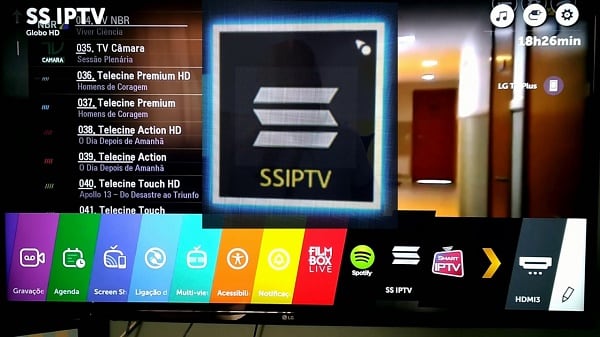
Плейлисты для плеера
Как известно, работа IPTV-плееров невозможна без плей-листов, представляющих собой перечень IPTV-каналов (онлайн трансляций технологии IPTV) с сопутствующими техническими данными.
Обычно такие плейлисты имеют формат m3u, но встречаются и в форматах xspf, asx или pls. Их структура обычно состоит из заголовка плейлиста (#EXTM3U), расширенной информации о медиафайле IPTV (#EXTINF), и глобальной или локальной ссылки на медиафайл (http://).
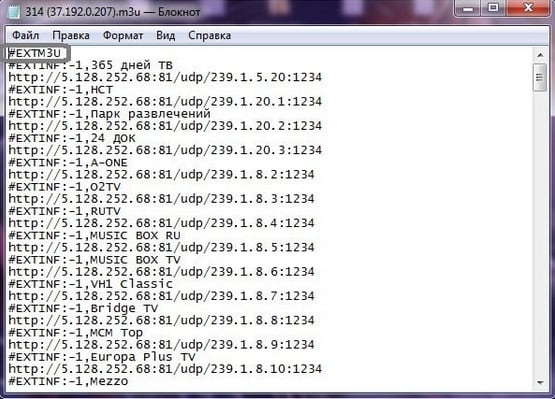
Читайте также: Asus Smart Gesture что это за программа?
Где взять лучший контент для Smart TV LG
Особенности реализации технологии IPTV позволяют пользователям самим создавать бесплатные IPTV плейлисты каналов (ретрансляции). Вы можете встретить такие плейлисты на большом количестве различных сайтов, но при этом их ценность довольно низка. Это связано с необходимостью предоставления каждому получателю такого IPTV-потока нескольких мегабит трафика (что не всегда доступно такому ретранслятору), а также с регулярной блокировкой таких «пиратов» со стороны IPTV-операторов, противодействующих незаконной ретрансляции их каналов.
При этом бесплатные IPTV-плейлисты необходимо постоянно обновлять, регулярно удаляя из них «мёртвые» данные, что делается далеко не всегда.
На данный момент доступны следующие источники с бесплатными плейлистами.
| Ресурс | Описание |
|---|---|
| wekom.ru | Сайт посвящён различной ТВ-тематике, с обилием образовательных материалов. Имеются здесь и свежие IPTV плейлисты 2018 года |
| http://yestv.moy.su/load/1 | Здесь размещены различные плейлисты кабельных российских операторов, включая и платные плейлисты |
| vk.com/iptvforall | Группа Вконтакте с постоянно обновляемыми плейлистами от пользователей. Обновление постятся ежедневно |
| vk.com/iptvtoday | Альтернативная группа Вконтакте со схожей тематикой |
| Бесплатный IPTV-лист каналов различных стран мира |
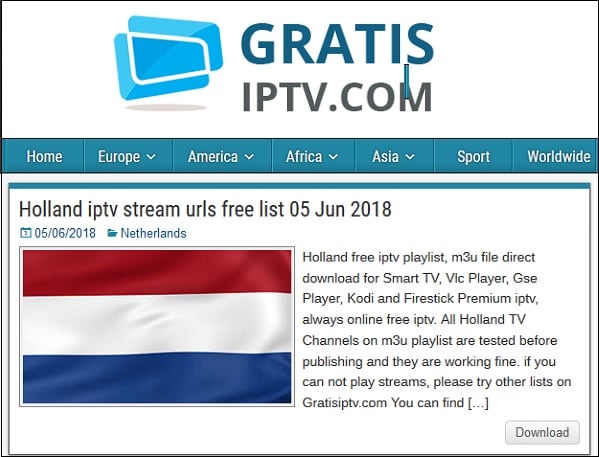
Работа с приложением SS-IPTV
Чтобы воспользоваться приложением SS-IPTV, необходимо будет для начала его установить.
Выполните следующее:
- Нажмите на кнопку «Smart» (или «Home») на пульте вашего телевизора;
- Перейдя в «Smart World», в раздел «Все» — «Популярные», выберите там «SS IPTV» и нажмите на «Установить». При необходимости пройдите процедуру регистрацию через е-мейл;
- Выполните вход под уже существующей учётной записью LG;
- Подтвердите доступ к функции сети, нажав на «Ок»;
Теперь нам необходимо загрузить в приложение «SS-IPTV» плейлисты. Как известно, они разделяются на внутренние и внешние. Разберёмся с их загрузкой по порядку.
Работа с внутренним плейлистом:
- Перейдите в меню приложений, и выберите там «SS IPTV»;
- Если запуск приложения осуществлён в первый раз, нажмите на «Согласен»;
- Теперь нам необходимо загрузить внутренний плейлист. Перейдите в настройки приложения, и нажмите на кнопку «Получить код»;
Нажмите на кнопку «Получить код» - Теперь перейдите на сайт ss-iptv.com, введите там в соответствующее поле уже имеющийся у вас код подключения, после чего кликните на «Добавить устройство»;
- После подтверждения кода перейдите в форму загрузки плейлиста, выберите плейлист, скачанный вами ранее из перечисленных выше ресурсов, и нажмите на «Загрузить»;
- После его загрузки перейдите в раздел «Мой плейлист» в приложении «SS-IPTV» на ТВ, найдите необходимый вам канал, и приступайте к просмотру.
Работа с внешним плейлистом:
- Перейдите в настройки приложение «SS IPTV», выберите там «Контент» — «Внешние плейлисты» — «Добавить»;
- Появится поле для ссылки, в которую необходимо вставить ссылку на нужный вам плейлист;
- Нажмите на «Сохранить» сверху справа. Вам станет доступен список каналов из данного плейлиста.
Это интересно: Netflix что это за программа и нужна ли она на телевизоре?
Заключение
При работе с бесплатными плейлистами, необходимо поискать плейлисты для приложения SS IPTV, установленного на телевизоры Smart TV LG, на одном из сайтов, перечисленных нами выше. Лучше использовать форумы и группы в социальных сетях – администрация и пользователи выставляют там самые свежие ссылки на плейлисты, позволяющие в полной мере оценить все преимущества интернет-телевидения с помощью SS IPTV.
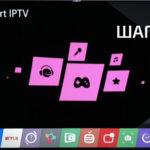
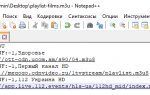



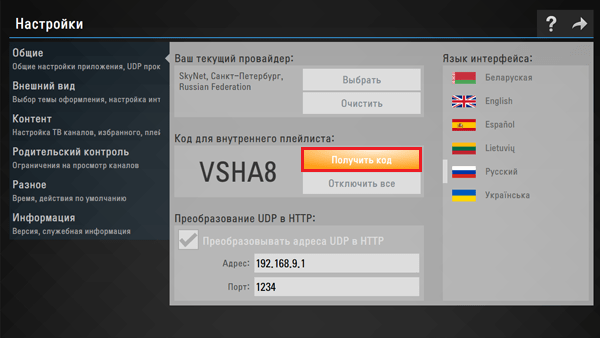
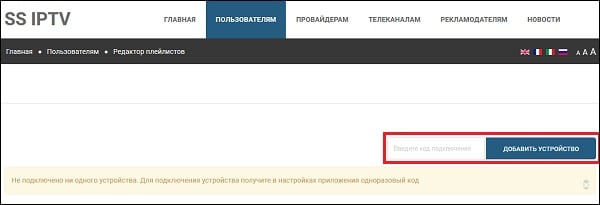
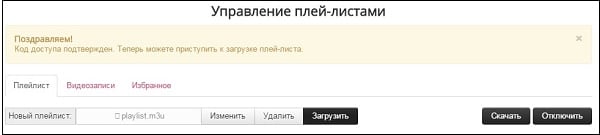
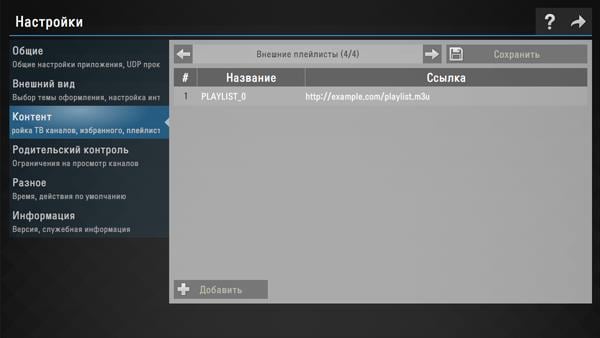








ли со статьей или есть что добавить?